word制作电子小报教案
主题活动1制作电子小报教案
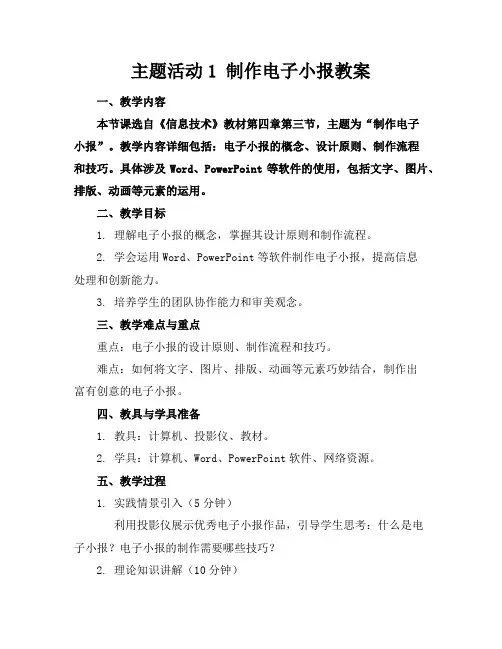
主题活动1 制作电子小报教案一、教学内容本节课选自《信息技术》教材第四章第三节,主题为“制作电子小报”。
教学内容详细包括:电子小报的概念、设计原则、制作流程和技巧。
具体涉及Word、PowerPoint等软件的使用,包括文字、图片、排版、动画等元素的运用。
二、教学目标1. 理解电子小报的概念,掌握其设计原则和制作流程。
2. 学会运用Word、PowerPoint等软件制作电子小报,提高信息处理和创新能力。
3. 培养学生的团队协作能力和审美观念。
三、教学难点与重点重点:电子小报的设计原则、制作流程和技巧。
难点:如何将文字、图片、排版、动画等元素巧妙结合,制作出富有创意的电子小报。
四、教具与学具准备1. 教具:计算机、投影仪、教材。
2. 学具:计算机、Word、PowerPoint软件、网络资源。
五、教学过程1. 实践情景引入(5分钟)利用投影仪展示优秀电子小报作品,引导学生思考:什么是电子小报?电子小报的制作需要哪些技巧?2. 理论知识讲解(10分钟)讲解电子小报的概念、设计原则和制作流程,让学生对电子小报有全面的认识。
3. 例题讲解(10分钟)结合教材,以实际案例为例,讲解如何运用Word、PowerPoint 等软件制作电子小报。
4. 随堂练习(10分钟)学生分组,根据所学知识,设计并制作电子小报。
5. 课堂展示与评价(15分钟)各组展示制作的电子小报,师生共同评价,提出改进意见。
6. 知识巩固与拓展(10分钟)六、板书设计1. 电子小报概念2. 设计原则创意新颖结构清晰色彩搭配合理文字简洁3. 制作流程确定主题收集素材设计排版制作动画七、作业设计1. 作业题目:以“我的学校生活”为主题,制作一份电子小报。
2. 答案:无固定答案,要求符合电子小报设计原则,内容充实,版面美观。
八、课后反思及拓展延伸1. 反思:本节课学生参与度高,课堂氛围活跃,但部分学生软件操作不熟练,需要加强个别辅导。
2. 拓展延伸:鼓励学生利用课余时间,学习其他相关软件,提高电子小报的制作水平。
WORD制作电子小报教学设计
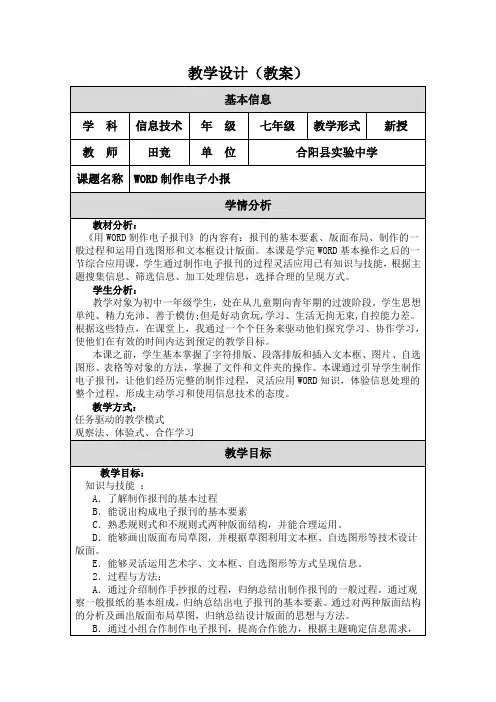
在学案上。
师生共同总结:(课件演示)
报刊的基本要素:
报头:报刊名、刊号、出版人、出版日期、期数等。
报眼:即导读栏。
报体:除报头、报眼以外的部分。Fra bibliotek2.报刊的版面结构
教师提问:(出示两份不同版面结构的报刊)从版面形式上看你更喜
欢哪一个,为什么? 引导学生总结: (课件演示)报刊的版面设计多采用文本框和自选图形,也可以选用
教学目标
教学目标: 1. 知识与技能 :
A.了解制作报刊的基本过程 B.能说出构成电子报刊的基本要素 C.熟悉规则式和不规则式两种版面结构,并能合理运用。 D.能够画出版面布局草图,并根据草图利用文本框、自选图形等技术设计 版面。 E.能够灵活运用艺术字、文本框、自选图形等方式呈现信息。 2.过程与方法: A.通过介绍制作手抄报的过程,归纳总结出制作报刊的一般过程。通过观 察一般报纸的基本组成,归纳总结出电子报刊的基本要素。通过对两种版面结构 的分析及画出版面布局草图,归纳总结设计版面的思想与方法。 B.通过小组合作制作电子报刊,提高合作能力,根据主题确定信息需求,
实现信息的获取、筛选、整理、加工、发布;通过自评、互评及展示与交流,对 自己和他人的信息活动过程和结果进行较为合理地评价,提高信息素养。
3.情感态度价值观:
体验版面设计的技术在电子报刊中的魅力,激发学习兴趣和创作欲望,增强 创新意识,逐步提升学生的信息素养和审美情趣。能遵守信息活动的法律法规,
健康地、负责任地使用信息。 教学重点:
教学设计(教案)
基本信息
学 科 信息技术 年 级 七年级 教学形式 新授
教师
田竞
单位
合阳县实验中学
课题名称 WORD 制作电子小报
第12课《制作电子小报》教案
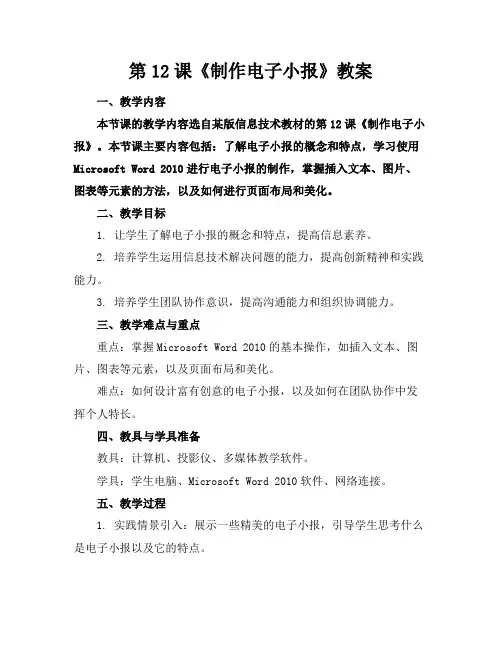
第12课《制作电子小报》教案一、教学内容本节课的教学内容选自某版信息技术教材的第12课《制作电子小报》。
本节课主要内容包括:了解电子小报的概念和特点,学习使用Microsoft Word 2010进行电子小报的制作,掌握插入文本、图片、图表等元素的方法,以及如何进行页面布局和美化。
二、教学目标1. 让学生了解电子小报的概念和特点,提高信息素养。
2. 培养学生运用信息技术解决问题的能力,提高创新精神和实践能力。
3. 培养学生团队协作意识,提高沟通能力和组织协调能力。
三、教学难点与重点重点:掌握Microsoft Word 2010的基本操作,如插入文本、图片、图表等元素,以及页面布局和美化。
难点:如何设计富有创意的电子小报,以及如何在团队协作中发挥个人特长。
四、教具与学具准备教具:计算机、投影仪、多媒体教学软件。
学具:学生电脑、Microsoft Word 2010软件、网络连接。
五、教学过程1. 实践情景引入:展示一些精美的电子小报,引导学生思考什么是电子小报以及它的特点。
2. 知识讲解:介绍电子小报的概念和特点,讲解Microsoft Word 2010的基本操作。
3. 操作演示:教师演示如何制作一份简单的电子小报,包括插入文本、图片、图表等元素,以及页面布局和美化。
4. 学生实践:学生分组进行实践,制作属于自己的电子小报。
5. 成果展示:各组展示自己的作品,其他学生进行评价。
六、板书设计板书内容:电子小报制作步骤1. 打开Microsoft Word 2010。
2. 设置页面布局。
3. 插入文本、图片、图表等元素。
4. 进行页面美化。
5. 保存并退出。
七、作业设计作业题目:制作一份关于我国传统文化的电子小报。
答案:学生可根据所学知识,自主设计电子小报的内容和布局,突出我国传统文化的特点。
八、课后反思及拓展延伸课后反思:本节课学生掌握了电子小报的制作方法,但在创意设计方面仍有待提高。
教师应在今后的教学中,引导学生发挥想象力,创作出更具创意的作品。
2024年最新用word制作电子小报教案
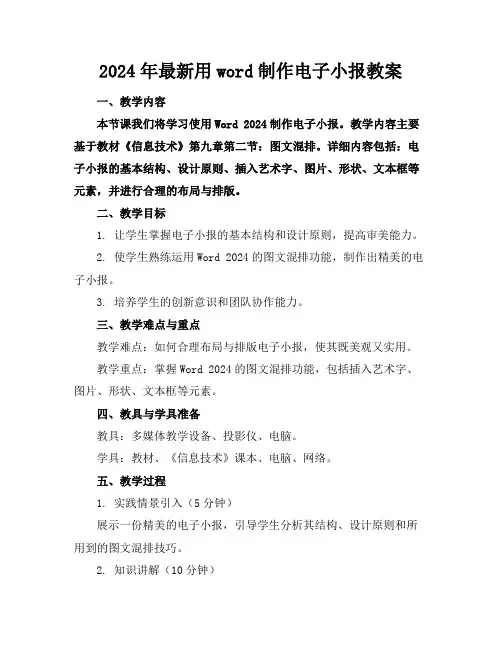
2024年最新用word制作电子小报教案一、教学内容本节课我们将学习使用Word 2024制作电子小报。
教学内容主要基于教材《信息技术》第九章第二节:图文混排。
详细内容包括:电子小报的基本结构、设计原则、插入艺术字、图片、形状、文本框等元素,并进行合理的布局与排版。
二、教学目标1. 让学生掌握电子小报的基本结构和设计原则,提高审美能力。
2. 使学生熟练运用Word 2024的图文混排功能,制作出精美的电子小报。
3. 培养学生的创新意识和团队协作能力。
三、教学难点与重点教学难点:如何合理布局与排版电子小报,使其既美观又实用。
教学重点:掌握Word 2024的图文混排功能,包括插入艺术字、图片、形状、文本框等元素。
四、教具与学具准备教具:多媒体教学设备、投影仪、电脑。
学具:教材、《信息技术》课本、电脑、网络。
五、教学过程1. 实践情景引入(5分钟)展示一份精美的电子小报,引导学生分析其结构、设计原则和所用到的图文混排技巧。
2. 知识讲解(10分钟)(1)电子小报的基本结构:、副、、图片、艺术字等。
(2)设计原则:简洁、美观、实用、创新。
(3)Word 2024图文混排功能:插入艺术字、图片、形状、文本框等元素。
3. 例题讲解(10分钟)(1)设置文档纸张大小、方向。
(2)插入艺术字作为、副。
(3)插入图片、形状、文本框,并调整位置和大小。
(4)输入内容,设置字体、字号、颜色、行距等。
(5)进行页面布局与排版。
4. 随堂练习(10分钟)让学生模仿例题,独立完成一份电子小报的制作。
5. 小组讨论与展示(15分钟)学生分成小组,讨论并修改完善自己的电子小报。
每组选代表进行展示,其他同学进行评价。
六、板书设计1. 电子小报的基本结构2. 设计原则3. Word 2024图文混排功能七、作业设计1. 作业题目:制作一份关于“2024年我的梦想”的电子小报。
2. 答案:(1)基本结构:、副、、图片、艺术字等。
(2)设计原则:简洁、美观、实用、创新。
用Word制作图文并茂的电子小报学习教案

观察分析(fēnxī)、勾画蓝图 1、引导学生观察分析(fēnxī)“快 乐圣诞节”的页面框架结构 2、以此为例,勾画设计自己作品 的“框架蓝图”
第11页/共16页
第十二页,共16页。
制作电子小报 主题(zhǔtí):快乐的 圣诞节
第12页/共16页
第十三页,共16页。
总结(zǒngjié)word排版中应注意 的问题: 同一页面中最好不要出现三种以 上的字体 版式设计时要注意整体协调性和 美观性,以及版第1面3页/共的16页 平衡、对称 与疏密关系。
第15页/共16页
第十六页,共16页。
第九页,共16页。
教师(jiàoshī)提问:大家仔细观察这些作品,找找 看, 这里面都包含了哪些我们曾经讲过的知识点?
第9页/共16页
第十页,共16页。
赏析优秀排版作品、总结布局步 骤
1、制作小报标题
2、进行自选图形或文本框的进行 细节修饰
3、进行文字内容填充
第10页/共16页
4、利用图片整体(zhěngtǐ)修饰
第2页/共16页
第三页,共16页。
展示优秀(yōuxiù)的电子 小报 引导学生仔细观察,学会 图文混排
第3页/共16页
第四页,共16页。
第4页/共16页
第五页,共16页。
第5页/共16页
第六页,共16页。
第6页/共16页
第七页,共16页。
第7页/共16页
第八页,共16页。第8页/共16页第十四页 Nhomakorabea共16页。
小结 本节课我们学习了在word中综
合应用文字、图片、艺术字、 自选图形及文本框等多个对象, 制作主题鲜明、版式精美的电 子小报。大家第1在4页/共应16页 用的过程中,
初中信息技术word电子报教案
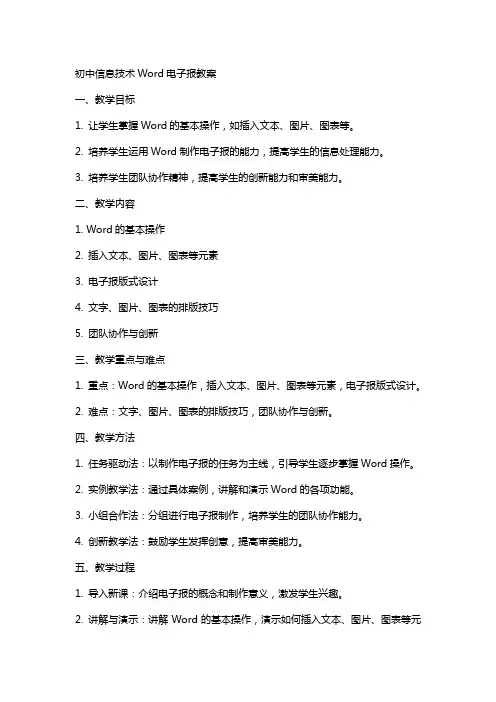
初中信息技术Word电子报教案一、教学目标1. 让学生掌握Word的基本操作,如插入文本、图片、图表等。
2. 培养学生运用Word制作电子报的能力,提高学生的信息处理能力。
3. 培养学生团队协作精神,提高学生的创新能力和审美能力。
二、教学内容1. Word的基本操作2. 插入文本、图片、图表等元素3. 电子报版式设计4. 文字、图片、图表的排版技巧5. 团队协作与创新三、教学重点与难点1. 重点:Word的基本操作,插入文本、图片、图表等元素,电子报版式设计。
2. 难点:文字、图片、图表的排版技巧,团队协作与创新。
四、教学方法1. 任务驱动法:以制作电子报的任务为主线,引导学生逐步掌握Word操作。
2. 实例教学法:通过具体案例,讲解和演示Word的各项功能。
3. 小组合作法:分组进行电子报制作,培养学生的团队协作能力。
4. 创新教学法:鼓励学生发挥创意,提高审美能力。
五、教学过程1. 导入新课:介绍电子报的概念和制作意义,激发学生兴趣。
2. 讲解与演示:讲解Word的基本操作,演示如何插入文本、图片、图表等元素。
3. 实践操作:学生自主实践,制作电子报的初步版式。
4. 排版技巧讲解:讲解文字、图片、图表的排版技巧。
5. 小组合作:学生分组合作,完善电子报设计。
6. 创新与审美:鼓励学生发挥创意,优化电子报视觉效果。
7. 成果展示:学生展示各自制作的电子报,互相评价、借鉴。
8. 总结与反思:总结本节课所学内容,引导学生思考如何运用Word制作更精美的电子报。
9. 课后作业:布置相关任务,巩固所学知识。
10. 教学评价:对学生的学习效果进行评价,包括操作技能、团队协作、创新能力和审美能力等方面。
六、教学评价1. 学生操作技能的评价:通过课堂练习和课后作业,评估学生对Word基本操作的掌握程度。
2. 团队协作能力的评价:观察学生在小组合作中的表现,评估其沟通、协作能力。
3. 创新能力和审美能力的评价:通过电子报的制作,评估学生的创新意识和审美水平。
初中信息技术word电子报教案
初中信息技术Word电子报教案一、教学目标1. 让学生掌握Word的基本操作,如插入文字、图片、图表等。
2. 培养学生运用Word制作电子报的能力,提高学生的信息素养。
3. 培养学生团队合作精神,提高学生审美能力和创新意识。
二、教学内容1. Word界面及基本操作2. 文字输入与编辑3. 插入图片、图表、超等4. 页面设置与打印5. 电子报制作实例讲解与实践三、教学方法1. 任务驱动法:以制作电子报为主线,引导学生逐步掌握Word操作。
2. 合作学习法:分组进行电子报制作,培养学生团队合作精神。
3. 实践教学法:让学生动手操作,提高实际应用能力。
四、教学资源1. 计算机教室2. Word软件3. 教学PPT4. 电子报素材(图片、图表等)5. 打印机和打印纸五、教学进程1. 第1-2课时:学习Word界面及基本操作2. 第3-4课时:学习文字输入与编辑3. 第5-6课时:学习插入图片、图表、超等4. 第7-8课时:学习页面设置与打印5. 第9-10课时:电子报制作实例讲解与实践,分组制作电子报六、教学评价1. 学生能熟练掌握Word的基本操作。
2. 学生能独立完成电子报的制作,内容丰富,设计美观。
3. 学生能够在制作过程中运用所学知识解决实际问题。
七、教学注意事项1. 确保学生熟悉计算机的基本操作。
3. 关注学生的个体差异,给予不同程度的学生适当的指导。
八、教学拓展1. 引导学生利用网络资源,寻找更多电子报素材。
2. 教授学生如何将电子报保存为其他格式,如PDF、HTML等。
3. 引导学生探索Word的其他功能,如邮件合并、数据统计等。
九、教学反思在教学过程中,教师应时刻关注学生的学习情况,及时调整教学方法和节奏。
在学生完成电子报制作后,组织学生进行作品展示和评价,让学生互相学习、借鉴。
教师还应关注学生的心理健康,培养他们积极、向上的心态。
十、课后作业1. 复习Word的基本操作,巩固所学知识。
word制作电子小报教案
word制作电子小报教案一、教学内容本节课选自《信息技术》教材第四章“电子文档的设计与制作”,具体内容包括:电子小报的基本概念、设计原则、制作流程以及相关技巧。
重点学习Word软件在电子小报制作中的应用。
二、教学目标1. 理解电子小报的基本概念,掌握其设计原则和制作流程。
2. 学会使用Word软件制作电子小报,提高学生的信息技术应用能力。
3. 培养学生的创新意识和审美观念,提高团队协作能力。
三、教学难点与重点难点:电子小报的设计原则和制作流程,Word软件的高级应用技巧。
重点:使用Word软件制作电子小报,培养学生的创新意识和团队协作能力。
四、教具与学具准备教具:多媒体教学设备、投影仪、电脑。
学具:电脑、Word软件、电子小报素材。
五、教学过程1. 实践情景引入(5分钟)展示优秀电子小报作品,引导学生分析其设计特点和制作技巧,激发学生学习兴趣。
2. 理论讲解(10分钟)介绍电子小报的基本概念、设计原则和制作流程,让学生了解整个制作过程。
3. 例题讲解(10分钟)以一个简单电子小报为例,讲解Word软件在电子小报制作中的应用,包括页面设置、文本编辑、图片插入、布局调整等。
4. 随堂练习(10分钟)学生分组进行随堂练习,按照讲解的步骤制作电子小报,教师巡回指导。
5. 作品展示与评价(10分钟)6. 知识拓展(5分钟)介绍其他电子小报制作软件和技巧,拓展学生知识面。
六、板书设计1. 电子小报基本概念2. 设计原则与制作流程3. Word软件在电子小报制作中的应用七、作业设计1. 作业题目:制作一份关于“我的家乡”的电子小报。
答案:(1)页面设置:A4纸张,纵向。
(2)文本编辑:、副、。
(3)图片插入:插入与家乡相关的图片。
(4)布局调整:合理布局文本和图片,使版面美观。
2. 作业要求:运用Word软件,充分发挥创意,制作一份具有特色的电子小报。
八、课后反思及拓展延伸2. 拓展延伸:鼓励学生利用其他软件(如Photoshop、Publisher 等)尝试制作电子小报,提高其信息技术应用能力。
初中word电子小报教案
初中word电子小报教案年级学科:八年级信息技术课时:2课时教学目标:1. 让学生掌握Word的基本操作,如插入文本、图片、图表等。
2. 培养学生运用Word电子小报进行创作和表达的能力。
3. 提高学生信息素养,培养学生的创新精神和团队合作意识。
教学内容:1. Word电子小报的制作流程。
2. Word的基本操作技巧。
3. 素材的收集和处理。
教学过程:第一课时:一、导入新课1. 教师通过向学生展示优秀的Word电子小报作品,激发学生的学习兴趣。
2. 引导学生思考:如何制作一份内容丰富、排版美观的Word电子小报?二、自主探究1. 学生根据教师提供的学习任务,自主探究Word电子小报的制作流程。
2. 学生通过尝试操作,掌握Word的基本操作技巧。
三、课堂讲解1. 教师讲解Word电子小报的制作流程,包括:页面设置、插入文本、插入图片、插入图表等。
2. 教师演示如何运用Word制作一份电子小报,并讲解相关操作技巧。
四、实践操作1. 学生根据课堂讲解的内容,自行设计并制作一份Word电子小报。
2. 教师巡回指导,解答学生在制作过程中遇到的问题。
第二课时:一、复习导入1. 教师通过提问方式复习上节课的内容。
2. 学生展示自己制作的Word电子小报,分享制作心得。
二、课堂讲解1. 教师讲解如何优化Word电子小报的排版,提高美观度。
2. 教师讲解如何运用Word的样式功能,提高排版效率。
三、实践操作1. 学生根据课堂讲解的内容,对制作的Word电子小报进行优化排版。
2. 教师巡回指导,解答学生在优化排版过程中遇到的问题。
四、课堂小结1. 教师总结本节课的学习内容,强调Word电子小报制作的关键要点。
2. 学生反思自己在制作过程中的优点和不足,提出改进措施。
教学评价:1. 学生制作的Word电子小报内容是否丰富、排版是否美观。
2. 学生对Word的基本操作是否熟练,是否能独立完成电子小报的制作。
3. 学生在制作过程中是否能积极思考、创新,展现出自己的特色。
初中信息技术word电子报教案
初中信息技术Word电子报教案一、教学目标1. 让学生掌握Word的基本操作,如插入文本、图片、图表等。
2. 培养学生运用Word制作电子报的能力,提高学生的信息处理素养。
3. 引导学生学会合作与交流,培养团队协作精神。
二、教学内容1. Word界面及基本操作2. 文本插入与编辑3. 图片与图形处理4. 表格制作与修饰5. 版面设计技巧三、教学重点与难点1. 重点:Word的基本操作,文本插入与编辑,图片与图形处理,表格制作与修饰,版面设计技巧。
2. 难点:图片与图形的高级处理,表格的复杂修饰,版面的创意设计。
四、教学方法1. 任务驱动法:通过完成具体的电子报制作任务,引导学生学习Word的各项功能。
2. 合作学习法:学生分组进行电子报制作,培养团队协作精神。
3. 演示法与实践法:教师演示操作,学生跟随实践。
五、教学准备1. 硬件准备:计算机、投影仪、白板等。
2. 软件准备:Microsoft Word。
3. 教学资源:电子报模板、图片素材、教学课件等。
六、教学过程1. 导入新课:介绍电子报的概念和意义,激发学生的兴趣。
2. 任务一:学习Word界面及基本操作任务描述:熟悉Word界面,了解各种工具栏和功能按钮的作用。
教学步骤:a. 教师演示Word界面及基本操作。
b. 学生跟随实践,完成基本操作。
3. 任务二:插入文本与编辑任务描述:在Word文档中插入文本,进行编辑和格式设置。
教学步骤:a. 教师演示文本插入与编辑的方法。
b. 学生跟随实践,完成文本插入与编辑。
4. 任务三:插入图片与图形任务描述:在Word文档中插入图片和图形,进行简单处理。
教学步骤:a. 教师演示图片与图形处理的步骤。
b. 学生跟随实践,完成图片与图形的插入和处理。
5. 任务四:制作表格任务描述:在Word文档中制作表格,并进行修饰。
教学步骤:a. 教师演示表格制作与修饰的方法。
b. 学生跟随实践,完成表格的制作与修饰。
- 1、下载文档前请自行甄别文档内容的完整性,平台不提供额外的编辑、内容补充、找答案等附加服务。
- 2、"仅部分预览"的文档,不可在线预览部分如存在完整性等问题,可反馈申请退款(可完整预览的文档不适用该条件!)。
- 3、如文档侵犯您的权益,请联系客服反馈,我们会尽快为您处理(人工客服工作时间:9:00-18:30)。
一、学习任务
【能力目标】
1、能利用word文字处理软件进行板报类文本信息的处理。
2、能设计出不同主题、形式的电子板报。
【知识目标】
1、初步掌握在word中运用图片、艺术字、文本框、自选图形进行综合处理问题的方法。
2、学会设计、评价电子板报。
【德育目标】
1、激发学生的创造性。
2、培养学生的环保意识。
二、教学指导
【指导思想】
本课出自南京师范大学出版社《大学计算机基础》第七章实验——制作电子板报,属于文字处理软件应用范畴。
它是WORD字处理的基础知识和基本操作技能的综合应用和巩固提高,是学生板报设计、制作的扩展和提升,从更高层次来认识板报的版面结构、布局和排版技术的应用。
设计了本次单元活动任务,这个任务活动可以将之前所学的知识全部包含其中,既检验了学习情况,又可以体会到WORD的神奇,通过设计并制作一份电子小报,不但可以更好地掌握WORD文档的制作,还可以通过电子小报的形式表达思想和信息,从而体会到,利用所学信息技术知识可以很好地应用于实践问题的解决,做到信息技术与其他学科或知识的整合。
【学情分析】
这节课的教学对象是高技班学生,是在他们已经学习了WORD文档的基本制作这一单元之后,在学生已经基本掌握了WORD的基本操作技能,包括文稿的编辑、文字与段落的设计、艺术字与图片的插入与编辑、页面设置等技能之后,在大部分学生已经可以熟练地操作并运用WORD的文档编辑功能的前提下,设计了这样一个单元结束的活动任务,所以,学生可以完成这个任务。
【教学重点、难点】
1、电子板报中图片、艺术字、文本框、自选图形之间的位置关系;
2、插入对象(图片、艺术字、文本框、自选图形)的格式(色彩搭配、位置摆放)设置。
【教学模式与方法】
教学模式:学案导学模式,“做、学、教”三位一体式
教学方法:项目教学法
学习方法:协作学习、自主学习
【课型与课时】
课型:练习
课时:1课时(45分钟)
【课前准备】
教师准备:设计任务,搜集素材
学生准备:回忆WORD相关知识,按成绩和操作能力分组
三、学习活动
Word综合应用——制作环保电子板报
四、任务训练
五、作业布置
新学期伊始,请你设计一个有自己独特风格的新学期电子板报吧。
附:
学案
一、参考样张,完成任务
任务一:版面设置
1、设置纸张、页边距:
打开“文件”菜单→选择“页面设置”→打开“页面设置”对话框,将纸张设置为A4(也可以自己定义),上、下、左、右页边距设置为1厘米。
2、添加页面边框
打开“格式”菜单→选择“边框和底纹”→打开“边框和底纹”对话框,点击“页面边框”→选择线型或艺术型页面边框。
任务二:制作板报内容
制作要点:
◇制作标题。
可以用大字体、艺术字、中文版式来设计漂亮的文字作为主页的标题。
◇输入内容:“复制”+“粘贴”
◇版面整理。
利用文本框给文档划分版面,将文字放在某个自选图形上以示美观。
可以为要突出显示的文字修饰文本框的格式。
◇图文混排。
文章中如果带有图片,将图片放置到适当的位置,选好“混排”的方式。
◇小报的整体要协调、和谐。
在文字和图形都排好后,小报基本上就完成了。
检查一下文字有没有输错,图形是否与文字相照应,重点文字是不是很突出等。
最后注意一下整体布局的合理性,色彩的平衡性。
1、插入艺术字
单击“绘图”工具栏上的“插入艺术字”按钮,弹出“艺术字库”对话框,选择一种艺术字的样式,单击“确定”按钮,弹出“编辑‘艺术字’文字”对话框,键入文字(同时设置文字字体、字号等),单击“确定”按钮即可。
如果要更改艺术字格式,可以选中该艺术字,然后在“艺术字”工具栏中选择相应的按钮。
2、插入文本框
单击“绘图”工具栏上的“文本框(或竖排文本框)”按钮,用鼠标在页面上拖出一个文本框,调整大小,输入内容。
双击文本框对象,即可打开“设置文本框格式”对话框,在“颜色与线条”选项卡中可以设置文本框的填充色和线条颜色。
3、插入自选图形
单击“绘图”工具栏上的“自选图形”按钮,选择其中的一项如“星与旗帜” 选择“横卷形”,在页面处拖动鼠标,画出该图形,并调整大小。
(自选图形上的文字可以通过文本框放在上面)
自选图形的格式设置可以参考文本框的格式设置。
4、插入图片
单击“绘图”工具栏上的“插入图片”按钮,弹出“插入图片”对话框,在素材文件夹中选中所要插入的图片,单击“插入”按钮。
二、项目评价:。
